Desabilitar dinamicamente o botão de criação no Jitterbit App Builder
Há um recurso que permite desabilitar dinamicamente os botões Criar, Editar ou Excluir em um Painel de Várias Linhas com base em elementos selecionados de outro painel.
Exemplo de vídeo
Como configurar
Para configurar este novo recurso, navegue até a página do aplicativo com os painéis nos quais você deseja implementar este recurso. Acesse Gaveta de Ações > Projetar esta Página. Localize o ícone Colunas de Vinculação do painel no qual você está configurando e clique nele.
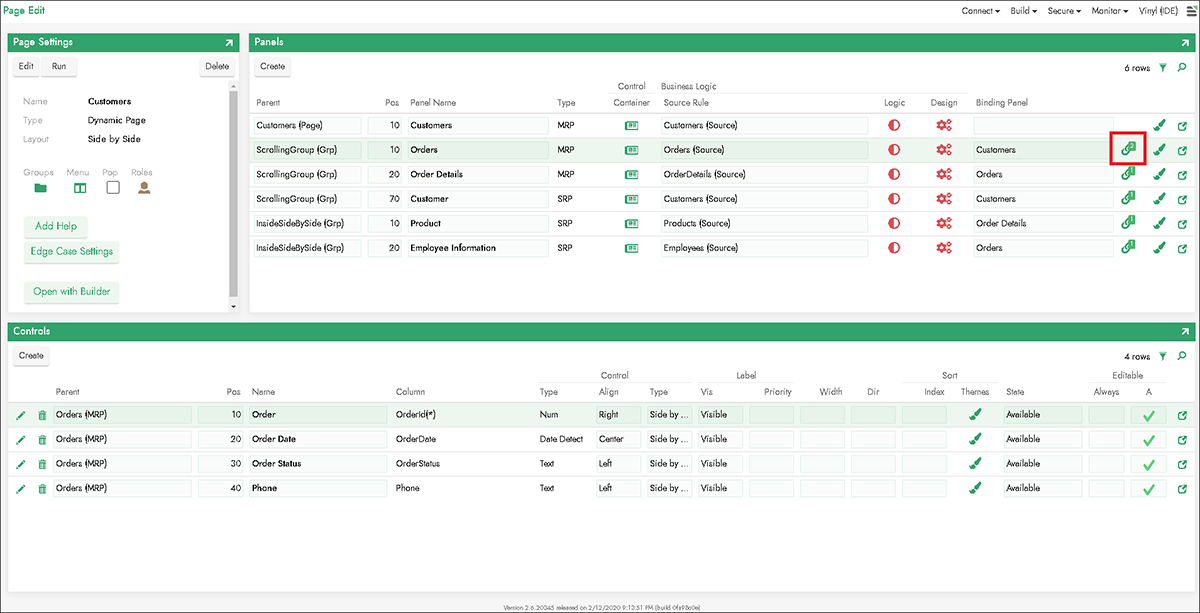
Ícone de Colunas de Vinculação para o Painel de Pedidos com Várias Linhas
A partir daqui, clique em Criar para criar um novo registro de Coluna de Vinculação com o tipo de Capacidade. Deixe Filho e Op em branco e, em Pai, insira a Coluna na qual deseja que a desativação se baseie.
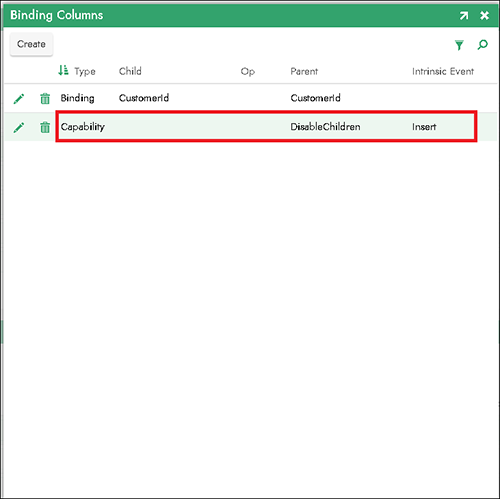
Exemplo de registro de Coluna de Vinculação recém-criado
Nota
Para que a desativação dinâmica funcione corretamente, a coluna Pai deve ser formatada como 1 ou 0, onde 1 = Ocultar e 0 = Não Ocultar.

Exemplo de Lógica de Negócios definida para formatar a coluna Pai como 1 ou 0
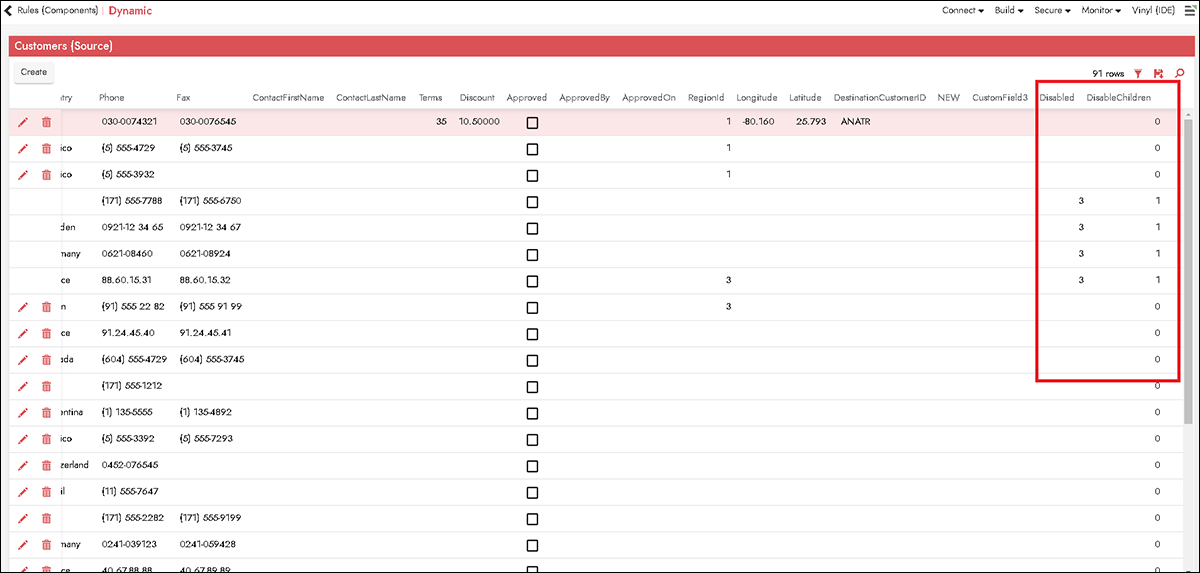
Exemplo de resultados de Lógica de Negócios
Agora, quando um registro é selecionado no painel do cliente, se a coluna DisableChildren for igual a 1, o botão Criar fica oculto no painel Pedidos.
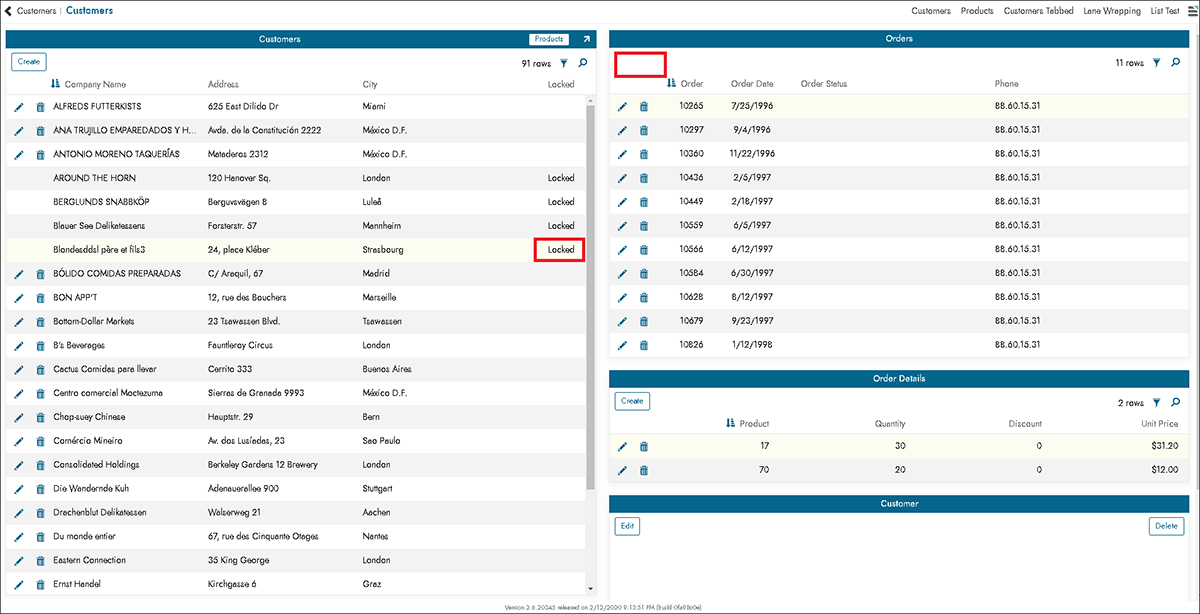
Exemplo de botão Criar desabilitado no painel Pedidos com base nos critérios definidos no painel Clientes
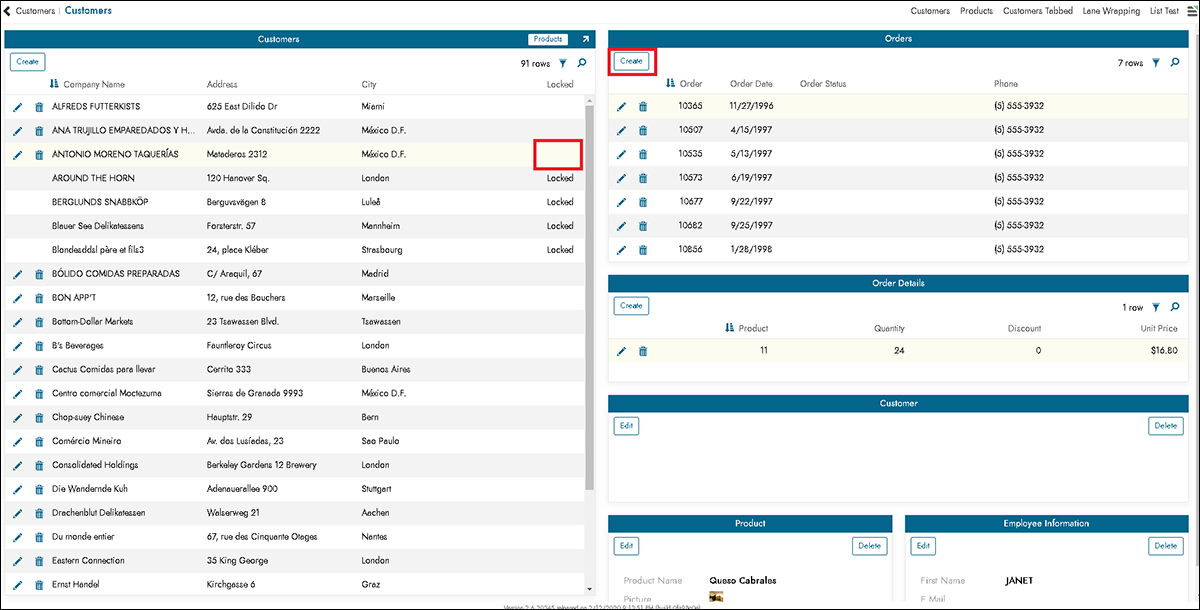
Exemplo do botão Criar habilitado no painel Pedidos com base nos critérios definidos no painel Clientes